Comment installer le magasin de commerce de commerce électronique de panier zen à Linux

- 4231
- 833
- Noa Faure
Ce sujet couvrira le processus d'installation étape par étape de Chariot zen plate-forme de commerce électronique open source dans Debian-distributions Linux basées et dans Rhel et Centos 7 Systèmes d'exploitation Linux.
Chariot zen est une plate-forme CMS d'achat facile à gérer et populaire, écrite en langage de programmation côté serveur PHP et déployé au-dessus de LAMPE pile qui est principalement utilisée pour créer des magasins en ligne pour les produits publicitaires et les marchandises.
Exigences
- Pile de lampe installée dans les centos 7
- Pile de lampe installée dans Ubuntu
- Pile de lampe installée dans Debian
Étape 1: Installez les pré-exigences du système pour le chariot zen
1. Dans la première étape, connectez-vous à la console de votre serveur et émettez les commandes suivantes afin d'installer dézipper et boucle Utilitaires de votre système.
# yum install unzip zip curl [sur centos / rhel] # apt install zip unzip curl [sur Debian / Ubuntu]
2. Chariot zen La plate-forme de commerce électronique en ligne est très souvent installée sur le dessus de la pile de lampe dans les systèmes Linux. Si la pile de lampe est déjà installée dans votre machine, vous devez également vous assurer d'installer les extensions PHP suivantes requises par la demande de commerce électronique de panier zen en émettant la commande suivante.
------------------ Sur Centos / Rhel ------------------ # yum installer ePEL-Release # yum installer php-curl php-xml php-gd php-mbstring ------------------ Sur Debian / Ubuntu ------------------ # apt installer php7.0-curl php7.0-xml php7.0-GD PHP7.0 mbstring
3. Après tout, les modules PHP requis et installés dans votre système, ouvrez le fichier de configuration PHP par défaut spécifique à votre distribution Linux et mettez à jour les paramètres PHP ci-dessous.
Émettez la commande ci-dessous en fonction de votre distribution pour ouvrir et modifier le fichier de configuration PHP.
# vi / etc / php.Ini [sur centos / rhel] # nano / etc / php / 7.0 / apache2 / php.Ini [sur Debian / Ubuntu]
Recherchez et remplacez les paramètres PHP suivants comme indiqué dans l'extrait ci-dessous:
file_uploads = sur allow_url_fopen = sur mémoire_limit = 64m upload_max_file_size = 64m.fuseau horaire = Europe / Bucarest
Visitez la liste officielle du fuseau horaire PHP afin de trouver le fuseau horaire correct en fonction de votre serveur géographique.
4. Après avoir mis à jour le fichier de configuration PHP avec les paramètres requis, enregistrez et fermez le fichier et redémarrez le service Apache pour relire les configurations en émettant la commande suivante.
# SystemCTL Restart httpd [sur CentOS / RHEL] # systemctl redémarrer apache2 [sur Debian / Ubuntu]
5. La plate-forme de commerce électronique Zen Cart a besoin d'une base de données SGBDR pour stocker les données d'application. Créer un Chariot zen Base de données, connectez-vous à la console MySQL Server et émettez la commande ci-dessous pour créer une base de données Zen Cart et les informations d'identification nécessaires pour accéder à la base de données.
Remplacez le nom de la base de données, les variables d'utilisateur et de mot de passe par vos propres paramètres.
# mysql -u root -p MariaDb [(aucun)]> Créer une base de données zencart_shop; MariaDb [(aucun)]> accorder tous les privilèges sur zencart_shop.* à 'your_user' @ 'localhost' identifié par 'your_password'; MariaDb [(aucun)]> privilèges de rinçage; MariaDb [(aucun)]> sortie
Étape 2: Installez Zen Cart dans Centos, Debian et Ubuntu
6. Afin d'installer une application de commerce électronique de panier zen, téléchargez d'abord le dernier fichier d'archive zip de cartons zen dans votre système en émettant la commande ci-dessous.
# wget https: // sourceforge.net / projets / zencart / fichiers / courant% 20-% 20zen% 20cart% 201.5.x% 20Series / Zen-Cart-V1.5.5E-03082017.zipper
7. Une fois les finitions de téléchargement de fichiers zip zen zen, émettez les commandes suivantes pour extraire l'archive zip et copier les fichiers d'installation sur le chemin racine du document de serveur Web.
# Unzip Zen-Cart-V1.5.5E-03082017.zip # cp -rf zen-cart-v1.5.5E-03082017 / * / var / www / html /
8. Ensuite, émettez la commande suivante pour accorder une autorisation d'écriture complète du serveur http Apache à Zen CART Fichiers à partir du chemin racine du document du serveur.
# chown -r apache: apache / var / www / html / [sur centos / rhel] # chown -r www-data: www-data / var / www / html / [on debian / ubuntu]
9. Ensuite, ouvrez un navigateur et accédez à l'adresse IP ou au nom de domaine de votre serveur via le protocole HTTP et appuyez sur Cliquez ici lien afin de démarrer le processus d'installation du chariot zen.
http: // your_domain.tld /
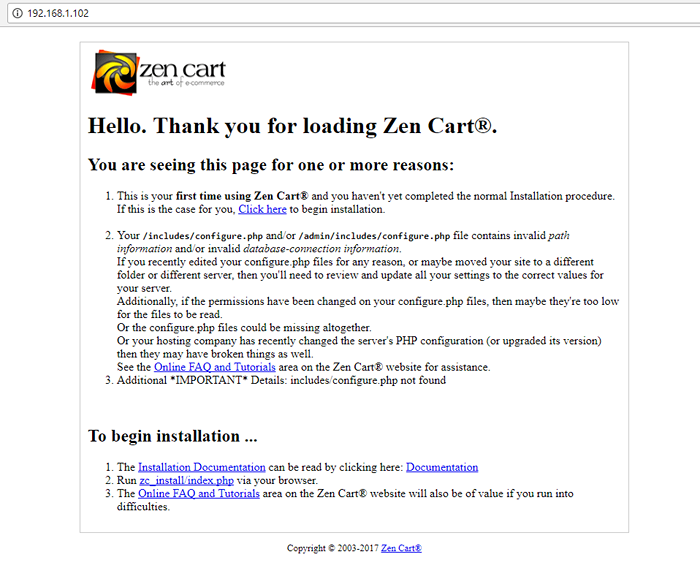 Assistant d'installation de Zencart
Assistant d'installation de Zencart dix. Dans l'étape suivante, Zen Cart Installateur inspectera votre système et signalera des problèmes éventuels au cas où la configuration du système ne répondra pas à toutes les exigences pour installer la plate-forme d'achat. Si aucune avertissement ou erreurs n'est affichée, cliquez sur Continuer bouton pour passer à l'étape suivante.
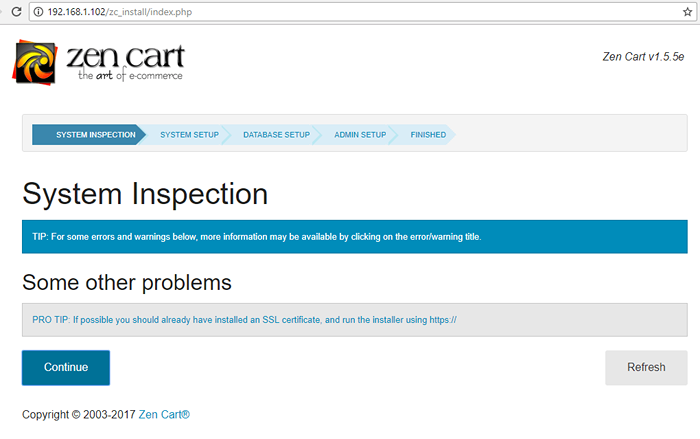 Vérification du système Zencart
Vérification du système Zencart 11. Sur la prochaine étape d'installation, vérifiez les conditions de licence et vérifiez les adresses URL de votre magasin comme illustré dans la capture d'écran ci-dessous. Remplacez l'adresse IP ou le nom de domaine pour correspondre à la configuration de votre serveur. Quand vous avez fini, frappez le Continuer bouton pour avancer avec le processus d'installation.
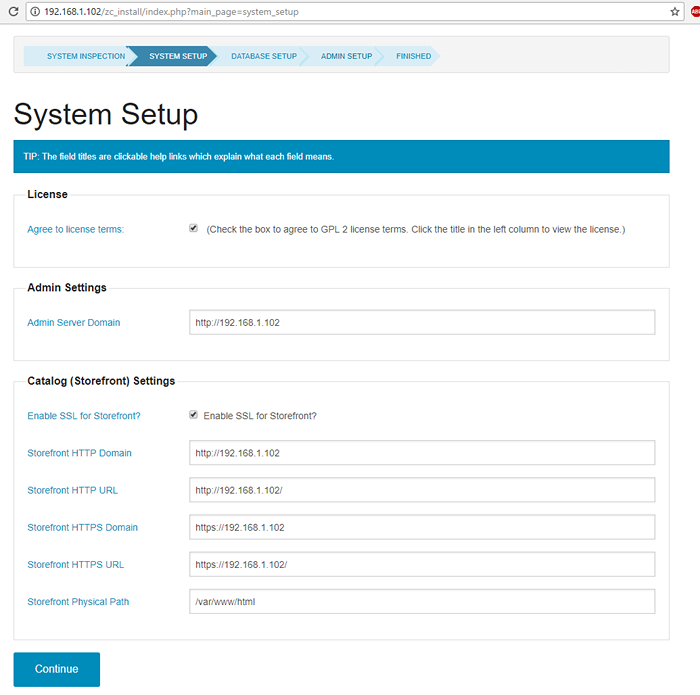 Configuration du système Zencart
Configuration du système Zencart 12. Ensuite, fournissez des informations de base de données MySQL (adresse hôte de base de données, nom de base de données et informations d'identification), vérifiez le Chargez des données de démonstration Dans la base de données Zen CART et sélectionnez le jeu de caractères de base de données, le préfixe de la base de données et la méthode de cache SQL comme illustré dans la capture d'écran ci-dessous. Cliquer sur Continuer bouton lorsque vous terminez afin de configurer davantage le chariot zen.
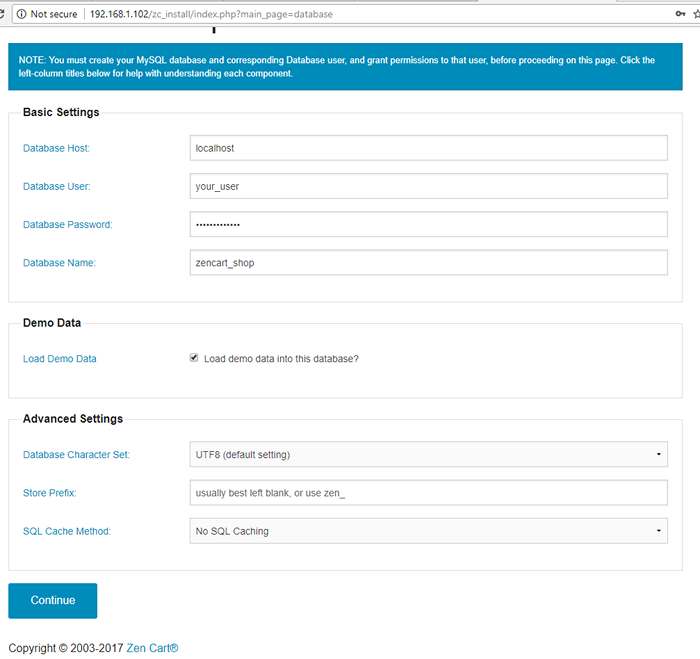 Configuration de la base de données Zencart
Configuration de la base de données Zencart 13. Dans le prochain écran d'installation, fournissez un Superutilisateur administrateur Nom qui sera utilisé pour se connecter pour stocker le soutien et une adresse e-mail pour le compte d'administration SuperUser. Écrire ou faire une image du nom de mot de passe temporaire et du répertoire administrateur de l'administrateur et appuyez sur Continuer bouton pour démarrer le processus d'installation.
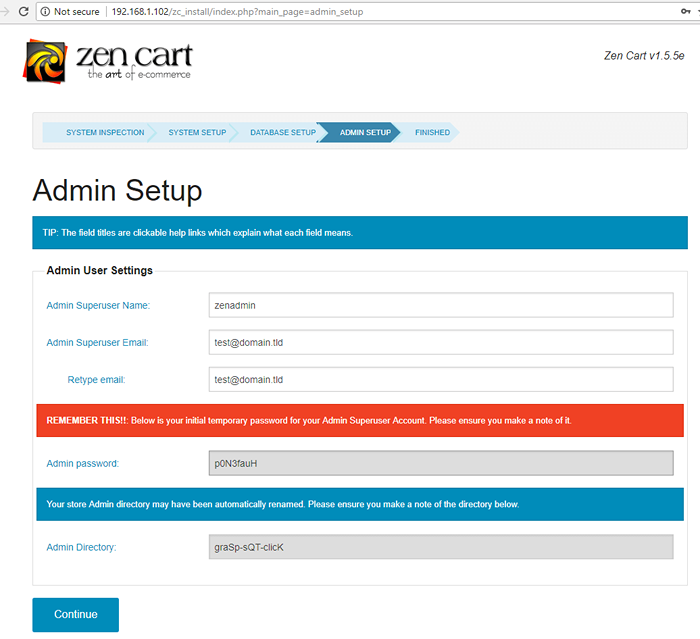 Configuration de l'administration Zencart
Configuration de l'administration Zencart 14. Attendez que le processus d'installation se termine et vous serez redirigé vers l'écran d'installation final du chariot zen. Vous trouverez ici deux liens pour accéder Admin de charrette zen Tableau de bord et Votre vitrine lien, comme illustré dans la capture d'écran ci-dessous. Assurez-vous de noter l'adresse backend d'administration du magasin.
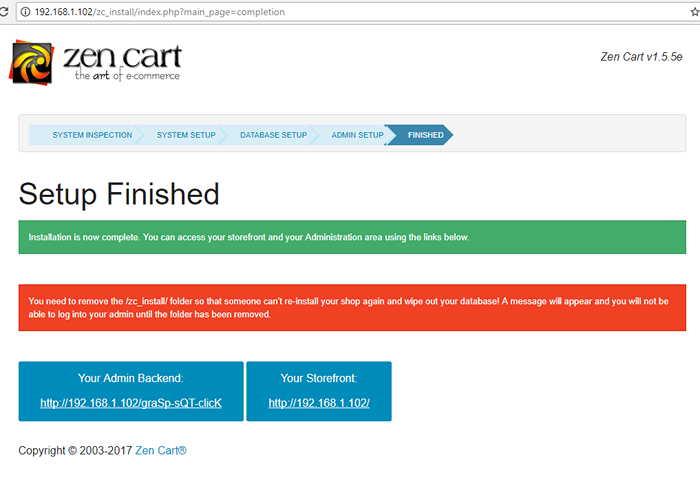 Installation de Zencart terminée
Installation de Zencart terminée 15. Maintenant, avant de vous connecter en fait dans le panneau de backend de votre magasin, revenez d'abord à la console de votre serveur et émettez la commande ci-dessous afin de supprimer le répertoire d'installation.
# rm -rf / var / www / html / zc_install /
16. Ensuite, retournez au navigateur et cliquez sur Backend administrateur lien afin d'être redirigé vers la page de connexion du tableau de bord du backend de chariot zen. Connectez-vous au panneau d'administration Zen CART avec l'utilisateur de l'administrateur et le mot de passe configuré plus tôt et vous devez être invité à modifier le mot de passe temporaire du compte d'administration afin de sécuriser votre magasin.
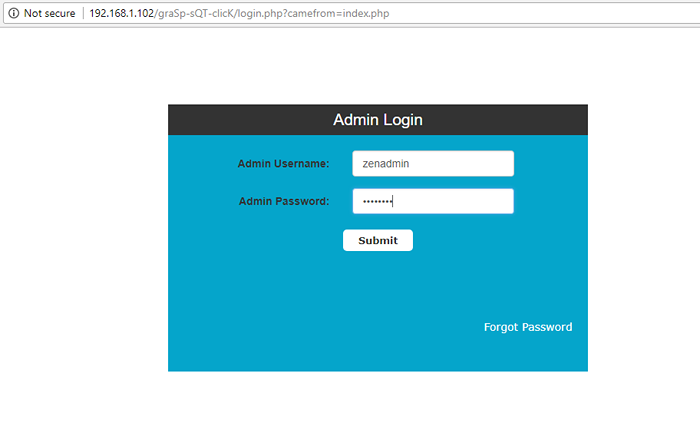 Zencart Admin Connexion
Zencart Admin Connexion 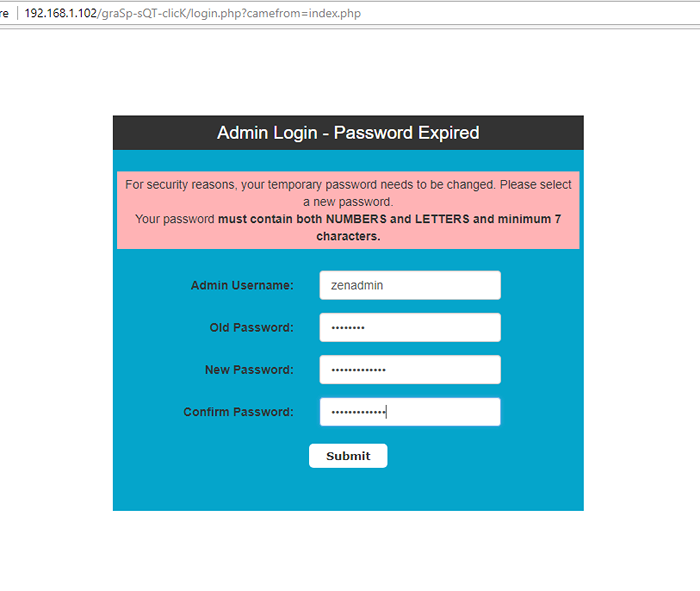 Configuration du mot de passe de l'administrateur Zencart
Configuration du mot de passe de l'administrateur Zencart 17. Lorsque vous vous connectez pour la première fois au panneau Backend Zen Cart, un nouvel assistant de configuration initial sera affiché dans votre écran. Dans l'assistant initial, ajoutez le nom de votre magasin, le propriétaire, le propriétaire du magasin Adresse e-mail, le pays de magasin, la zone de magasin et l'adresse du magasin et cliquez sur Mise à jour bouton pour enregistrer les modifications. Après avoir terminé cette dernière étape, vous pouvez commencer à gérer votre boutique en ligne, configurer les emplacements et les taxes et ajouter des produits.
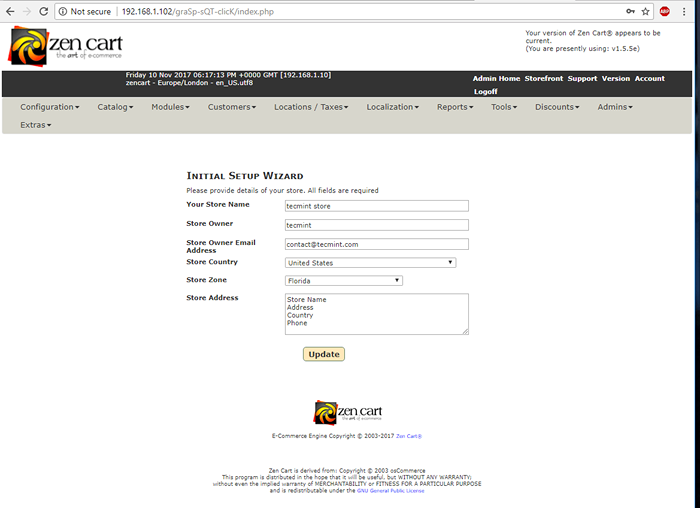 Assistant de configuration initial de Zencart
Assistant de configuration initial de Zencart 18. Enfin, afin de visiter votre magasin de frontend Zen Cart, accédez à l'adresse IP ou au nom de domaine de votre serveur via le protocole HTTP, comme illustré dans la capture d'écran ci-dessous. Ceci est la page Web où vos produits annoncés seront affichés pour vos clients.
http: // ww.ton domaine.TLD
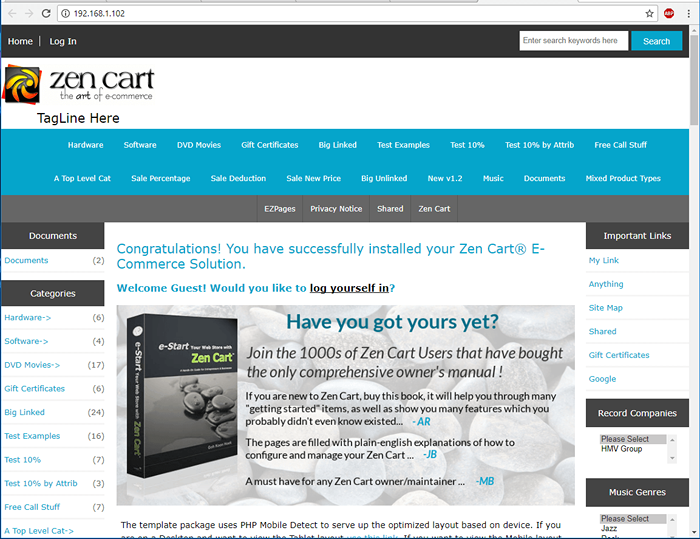 Frontend du magasin Zencart
Frontend du magasin Zencart Toutes nos félicitations! Vous avez réussi à déployer Chariot zen Plateforme de commerce électronique en ligne dans votre système.
- « INSECRES - Un outil pour trouver des ressources non sécurisées sur les sites HTTPS
- Comment installer Piwik (alternative à Google Analytics) dans Linux »

